虚拟机中安装红帽linux6老是报《没有找到可用磁盘》错误提示的解决办法
虚拟机中安装红帽linux6老是报《没有找到可用磁盘》错误提示的解决办法
虚拟机中安装红帽linux6老是报《没有找到可用磁盘》错误提示的解决办法
问题描述:当在vmware虚拟机中安装red hat enterprise linux 6 for i386操作系统时,报“没有找到可用磁盘”错误;
解决办法:如果在安装过程中出现上述报错,可以先将新建好的虚拟机删除或删除已添加的磁盘,然后再添加新磁盘,个人觉得后者比较快捷,因此下面也是对后者进行说明:
在选择的磁盘类型, 如果你选择scsi接口的磁盘类型,在安装时提示没有找到可用的磁盘,那么你把该磁盘删掉(见图1),重新添加IDE接口类型的磁盘,见图2-4, 反之亦然: 图1 - 删除已创建的磁盘,删除其它硬件也是同样的方法:
解决办法:如果在安装过程中出现上述报错,可以先将新建好的虚拟机删除或删除已添加的磁盘,然后再添加新磁盘,个人觉得后者比较快捷,因此下面也是对后者进行说明:
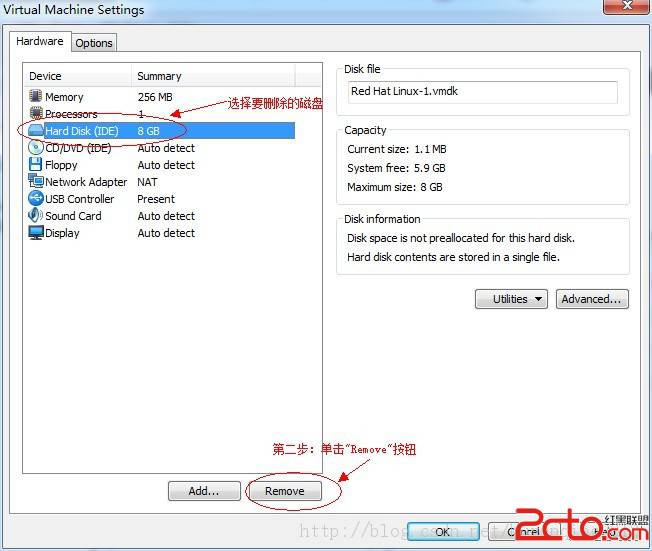
图2 -在虚拟机设置对话框中选择"Add..."按钮,在弹出的 添加新硬件对话框中选择Hardware,再单击“Next”按钮之后,出现图3对话框:
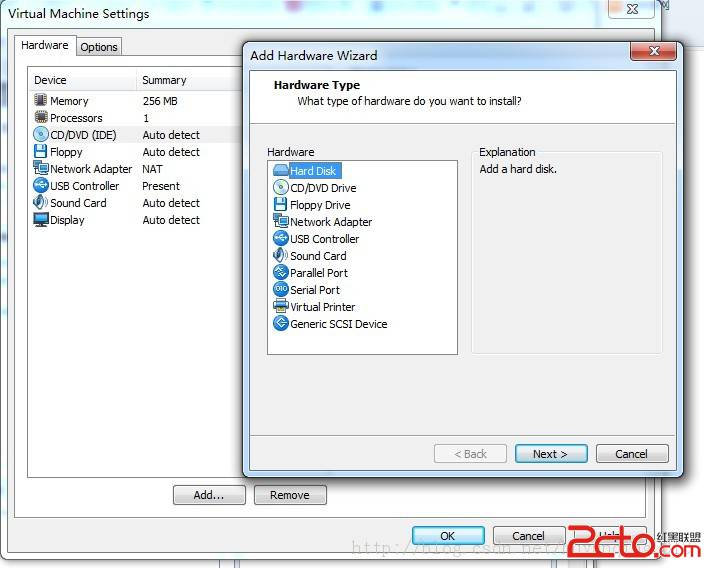
图3 -单击"Next"按钮,出现图4对话框:
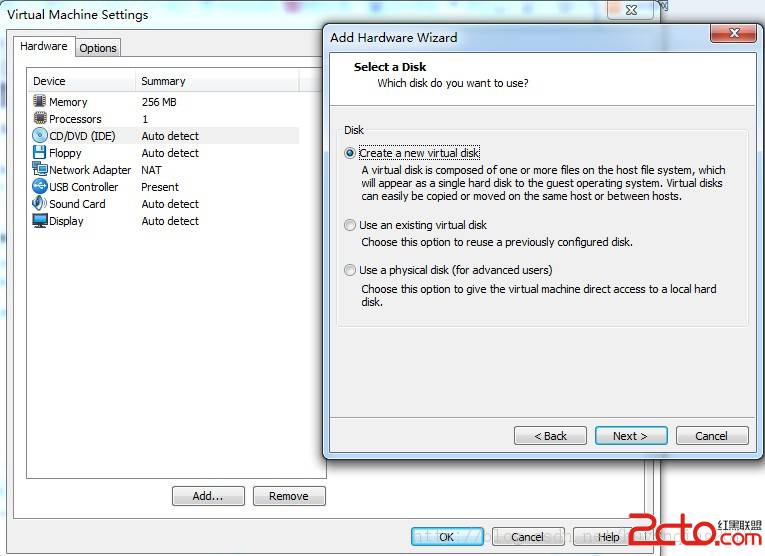
图4 -按提示进行选择磁盘类型:
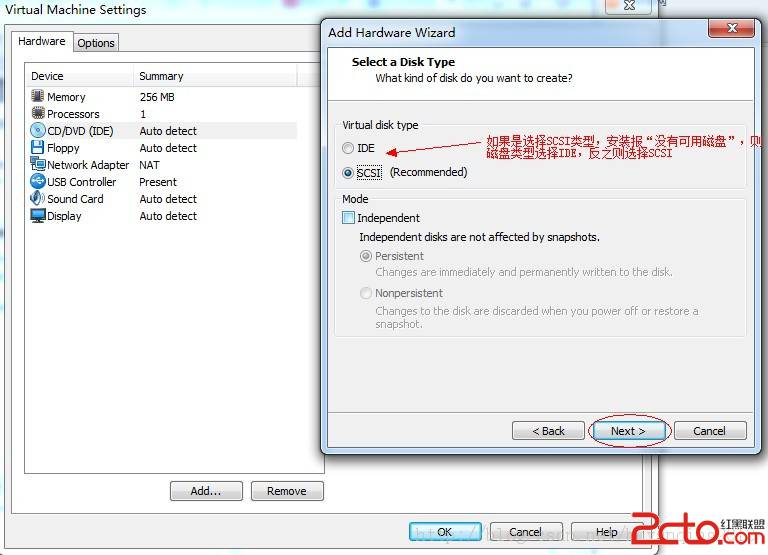
评论暂时关闭